Cum să înregistrezi Xbox Party Chat pe Xbox/Windows/Mac la calitate înaltă
Este important să înregistrați chat-ul de petrecere pe Xbox atunci când creați videoclipuri despre jocuri multiplayer online, mai ales când faceți vieți interesante cu străini. Xbox oferă într-adevăr un ecran implicit și un înregistrator audio, dar este posibil să descoperiți că vocea dvs. și difuzoarele sunt conectate. Astfel, continuați să citiți acest articol și aflați soluțiile pentru a o remedia și cea mai bună modalitate alternativă de a înregistra chat-ul de petrecere pe Xbox cu sunet de înaltă calitate.
Lista Ghidului
Cum să înregistrezi chatul de petrecere pe Xbox când joci Cel mai bun mod alternativ de a înregistra discuții de petrecere pe Xbox Partea 3: Întrebări frecvente despre înregistrarea conversației de petrecere pe Xbox OneCum să înregistrezi chatul de petrecere pe Xbox când joci
Indiferent dacă sunteți streamer sau încărcător de videoclipuri, puteți utiliza înregistrarea de ecran încorporată pentru a înregistra chat-ul de petrecere pe Xbox pentru a arăta spectatorilor cooperarea perfectă sau discuțiile interesante. Dar trebuie să rețineți că mai întâi trebuie să modificați setările audio. Iată pașii detaliați pentru a înregistra chat-ul de petrecere pe Xbox.
Pasul 1.Apăsați butonul „Xbox” de pe gamepad. Accesați „Setări” și alegeți butonul „General”. După aceea, puteți apăsa butonul „Volum și Ieșire”. Dacă utilizați un set cu cască, porniți-l pentru a înregistra conversația de petrecere pe Xbox.

Pasul 2.Apăsați „LB” și „RB” pe gamepad pentru a apăsa butonul „Share&Cpature”. Apoi apăsați „Setări de captură” pentru a modifica lungimea înregistrării și calitatea audio.
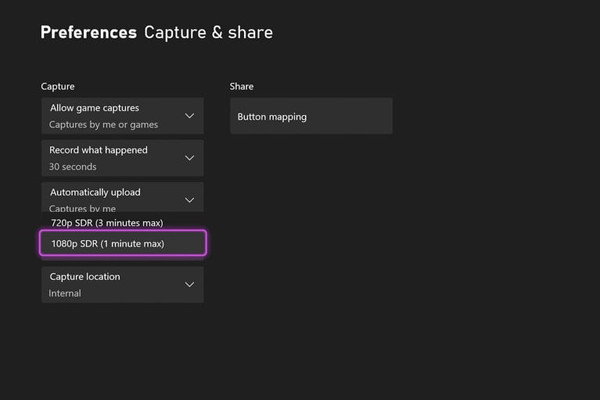
Pasul 3.După toate setările, puteți începe jocul, apăsați butonul „Vizualizare”. Apăsați opțiunea „Înregistrare de acum” pentru a înregistra chat-ul de grup pe Xbox. Asigurați-vă că există suficient spațiu pentru a salva înregistrările pe Xbox.

Note: Înregistratorul de ecran implicit acceptă numai înregistrarea videoclipurilor cu rezoluția de 1080p și rata de cadre de 60 fps. De asemenea, are o limitare de timp de 10 minute. Și trebuie să utilizați un card SD pentru a copia înregistrarea de pe Xbox sau un hard disk pentru editare și încărcare ulterioară.
Cel mai bun mod alternativ de a înregistra discuții de petrecere pe Xbox
Sunteți deranjat de ecourile de pe căști atunci când înregistrați discuții de petrecere pe Xbox? Doriți să înregistrați mai mult de 2 ore de înregistrări de joc pe Xbox? Încercați AnyRec Screen Recorder acum. Acest puternic înregistrator video, audio, gameplay și webcam vă permite să înregistrați discuții de petrecere pe Xbox cu sunet și video de înaltă calitate. De asemenea, puteți înregistra chat-ul de grup pe Xbox cu doar audio prin Audio Recorder. Puteți salva direct înregistrările pe Windows/Mac pentru o editare mai ușoară cu acest instrument.

Un înregistrator de joc conceput pentru a capta înregistrări de înaltă calitate 4K și 60 fps.
Înregistrați sunetul sistemului de pe Xbox și vocea dvs. de la microfon.
Exportați înregistrări video/audio în diferite formate, inclusiv MP3, WAV, FLV, MKV etc.
Decupați înregistrările și partajați-le direct pe platforme sociale precum Facebook.
100% Securizat
100% Securizat
Pasul 1.Pregătiți toate lucrurile de care aveți nevoie înainte de a înregistra discuții de petrecere pe Xbox one, inclusiv AnyRec Screen Recorder pe computer, trei cabluri HDMI de înaltă calitate și un carte de capturare a jocului.

Pasul 2.Conectați-vă Xbox la cardul de captură și cardul de captură la gazda computerului. Apoi puteți lansa „AnyRec Screen Recorder” și faceți clic pe butonul „Gameplay Recorder” de pe interfața principală pentru a începe înregistrarea chat-ului de grup pe Xbox. Asigurați-vă că ați activat intrarea audio de pe cardul de captură.

Pasul 3.Faceți clic pe butonul „Capture Card” pentru a înregistra, apoi puteți activa sunetul sistemului și microfonul cu volumul dorit pentru a înregistra chat-ul de petrecere pe Xbox. Dacă utilizați un set cu cască, trebuie să vă conectați dispozitivul la computer în loc de Xbox pentru înregistrare. Mai mult, puteți face clic pe butoanele „Anularea zgomotului” și „Îmbunătățirea vocii” pentru a exporta chat-uri de înaltă calitate pe Xbox.

Pasul 4.Accesați „Preferințe” pentru a face clic pe butonul „Meniu”. Apoi faceți clic pe butonul „Ieșire” și ajustați formatul video, calitatea, rata cadrelor, formatul audio și calitatea. Apoi puteți face clic pe butonul „OK” pentru a salva setările. Reveniți la ultima interfață și faceți clic pe butonul „REC” pentru a începe înregistrarea conversațiilor de grup pe Xbox.

Pasul 5.Apoi, va apărea o fereastră și puteți adăuga oricând desene în timp real înregistrărilor dvs. De asemenea, puteți face capturi de ecran sau puteți întrerupe înregistrarea prin taste rapide. După aceea, puteți face clic pe butonul „Oprire” pentru a termina înregistrarea chat-ului de petrecere pe Xbox și a-l salva pe computer. Acest instrument este potrivit și pentru înregistrarea Xbox Series X, Xbox One, seria Xbox 360 etc.

Întrebări frecvente despre înregistrarea conversației de petrecere pe Xbox One
-
1. Cum să înregistrezi chat-ul de petrecere pe Xbox fără Elgato?
Dacă nu doriți să utilizați cardul de captură Elgato, ar trebui să utilizați înregistratorul de ecran încorporat Game DVR pe Xbox. Dar, în acest fel, trebuie să cumpărați un hard disk extern și un card SD pentru a vă salva înregistrările.
-
2. De ce Xbox-ul meu captează doar videoclipuri scurte?
Setările implicite acceptă doar înregistrarea chat-ului de grup pe Xbox timp de până la 10 minute. Puteți apăsa butonul „Setări de captură” din butonul „Xbox”. Apoi puteți regla durata înregistrării la maximum 30 de minute.
-
3. Pot înregistra chat-ul de grup pe Xbox fără căști?
Da, desigur. Dacă nu folosiți setul cu cască pentru a capta conversația de grup și vocea dvs., puteți păstra direct setările implicite de intrare și ieșire audio. Dar calitatea va fi influențată de zgomot. În acest fel, AnyRec Screen Recorder cu anulare a zgomotului este bun pentru tine.
Concluzie
Aici ai cunoscut 2 moduri eficiente de a înregistra chat-ul de petrecere pe Xbox. Metoda implicită este relativ complexă și are o limitare a duratei de înregistrare. Astfel, vă puteți baza pe cea mai bună alternativă - AnyRec Screen Recorder pentru a vă înregistra chat-ul de petrecere Xbox cu sunet de înaltă calitate. Descărcați-l și aveți o probă gratuită acum.
100% Securizat
100% Securizat
